Содержание
У меня от Яндекс браузера сугубо положительное мнение и я им активно пользуюсь. У некоторых пользователей при попытке открыть ролик на каком-нибудь видео-хостинге может выскочить сообщение: Не удалось загрузить плагин. У Яндекс браузера в 99% случаев причина чаще всего, в том, что на компьютере либо не установлен плагин Adobe Flash Player, либо он не запускается. Чтобы убрать эту ошибку и видео нормально загрузилось — выполните следующие шаги.
Во-первых, давайте проверим, возможно ошибка «Не удалось загрузить плагин» появляется оттого, что Флеш Плеер не запущен. Чтобы это проверить, надо открыть список плагинов браузера, введя в адресную строку ссылку: browser://plugins.
Флеш Плеер обычно стоит в самом начале списка. Он должен быть активен. Если же он отключен, как у меня на скриншоте, то нажмите на ссылку «Включить». Если он включен, но ошибка «Не удалось загрузить плагин» в Яндексе всё равно выскакивает — поставьте галку «Запускать всегда» и перезапустите браузер.
Если Adobe Flash Player не установлен или был удалён, то чтобы его поставить заново, перейдите по этой ссылке на официальный сайт Adobe:
На открывшейся страничке выберите установленную у Вас версию операционной системы Windows, а затем — нужную версию плагина — FP for Opera and Chromium. После этого будет скачана утилита-инсталлятор, которую надо запустить и пройти все этапы установки. После этого ошибка «Не удалось загрузить плагин» в Яндекс браузере более не должна Вас беспокоить.
P.S.: Если даже после установки плагин ошибка всё равно появляется и ролики не загружаются — попробуйте полностью удалить браузер и установить его заново.
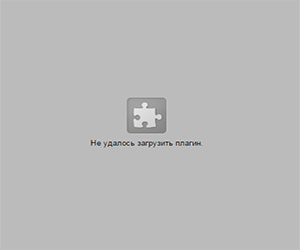
Работа с плагином
Для работы с медиаконтентом (видео, аудио, игры в браузере) используется Flash Player. Поэтому когда обозреватель сообщает, что ему не удалось загрузить плагин, речь идет о плагине Flash Player. Чтобы проверить его состояние, откройте список плагинов. В зависимости от используемого браузера следует вводить разные адреса:
- chrome://plugins/ – для Google Chrome.
- opera://plugins/ – Opera.
- browser://plugins/ – Яндекс.Браузер.
- about:addons – Mozilla Firefox.
Если в списке несколько плагинов Flash Player, отключите тот, который имеет тип PPAPI. Чтобы определить его, нажмите «Показать подробности».
После отключения лишнего компонента обновите страницу, на которой не воспроизводилось видео или не запускалась игра.
Чистка браузера
Если после работы с плагином и обновления страницы ошибка сохраняется, почистите кэш и cookie. Обозреватель мог запомнить старое состояние страницы, поэтому даже при её обновлении Flash Player не подгружается. Чтобы устранить этот недостаток:
- Откройте настройки браузера, перейдите в его историю (журнал посещения).
- Нажмите «Очистить историю».
- Отметьте пункты «История скачиваний», «Файлы cookie и данные других сайтов», «Изображения и данные, сохраненные в кэше». Нажмите «Очистить историю».
После очистки кэша и cookie снова обновите страницу и посмотрите, начал ли работать флеш-проигрыватель.
Обновление обозревателя
Если браузер долгое время не обновлялся, то причиной неполадки может являться как раз использование устаревшей версии программы. Чтобы узнать текущую версию:
- Откройте настройки.
- Перейдите в раздел «О программе».
В сведениях о браузере должно быть указано, что используется последняя версия. Если есть обновления, необходимо их установить. Если обозреватель не обновляется, можно скачать его установочный файл и обновить браузер вручную.
Переустановка Flash Player
Если указанные выше способы не помогают, попробуйте переустановить Flash Player. Не обновить, а именно переустановить, то есть сначала полностью удалить с компьютера, а потом заново поставить. Для полного удаления рекомендуется использовать программу Revo Uninstaller. С её помощью сразу после деинсталляции вы очистить компьютер от следов приложения, удалив, в том числе, записи в реестре.
Скачивать Flash Player следует на официальном сайте Adobe. Перед скачиванием не забудьте снять галочку «Установить бесплатную утилиту McAfee», если не хотите потом удалять с компьютера этот антивирус. При установке Flash Player все браузеры должны быть закрыты.
В сентябре 2016 на неполадки в работе Flash Player начали массово жаловаться пользователи Opera. В некоторых случаях им помогали способы, описанные выше, но чаще проблема оставалась нерешенной. Примечательно, что в других браузерах Flash Player работал без сбоев, тогда как в Opera не воспроизводилось ни видео, ни аудио.
Со стороны разработчиков никаких объяснений не последовало, так что самым логичным шагом был переход к использованию другого браузера. Возможно, в новой версии Opera неполадка будет устранена.
Открывая какие-либо сайты с видео или Flash-содержимым в Яндекс браузере, вы можете столкнуться с ошибками «Плагин Adobe Flash Player отключен» или, реже, — «Не удалось загрузить плагин».
Это разные ошибки, и вторая исправляется сложнее, однако, думаю, способы, изложенные в инструкции далее должны вам помочь.
Плагин Adobe Flash Player отключен
Если вы столкнулись с сообщением о том, что плагин Adobe Flash Player отключен в Яндекс Браузере, с большой вероятностью так и есть, но не всегда начинающий пользователь знает, как его включить.
Сделать это просто, используйте следующие действия.
- В адресной строке Яндекс браузера введите browser://plugins и нажмите Enter
- Откроется страница со списком установленных плагинов, среди них вы с большой вероятностью увидите и Adobe Flash Player.
- Нажмите «Включить» у этого плагина.
- Перезагрузите страницу, на которой возникла проблема с плагином.
Скорее всего, после этих простых действий ошибка будет исправлена. Также можно попробовать установить отметку «Запускать всегда» в параметрах плагина.
Не удалось загрузить плагин в Яндекс Браузере
Когда в Яндекс браузере появляется сообщение о том, что не удалось загрузить плагин, чаще всего, хоть и не всегда, речь идет о плагине Adobe Flash Player. Если вы столкнулись с такой ошибкой попробуйте следующие действия.
- Зайдите на страницу browser://plugins и проверьте, что все плагины включены, попробуйте установить отметку «Запускать всегда» для Adobe Flash Player.
- Если в списке плагинов отсутствует Flash Player, загрузите его с сайта https://get.adobe.com/ru/flashplayer/otherversions/ (выберите версию плагина для Chromium и Opera, PPAPI — именно она нужна для Яндекс браузера) и установите её, затем перезагрузите браузер.
- Если это не помогло, на странице плагинов в браузере попробуйте нажать кнопку «Подробнее» вверху справа и, если в списке плагинов отображается более одного экземпляра Adobe Flash Player, отключить один из них, перезапустить браузер. При повторении ошибки — отключить второй (а первый включить) и снова перезагрузить браузер.
Если указанные три метода исправить ошибку «Не удалось загрузить плагин» не увенчались успехом, можно попробовать:
- Отключить все расширения в браузере (временно, чтобы проверить не в них ли дело) в Настройки — Дополнения, они могут влиять на работу плагинов.
- В параметрах браузера включить «Показать дополнительные настройки» и в разделе «Личные данные» нажать кнопку «Очистить историю загрузки», а затем очистить все параметры, установленные по умолчанию, особенно «Файлы cookie и другие данные сайтов и модулей» и «Данные приложений».
Может быть полезным и интересным:
Используемые источники:
- https://set-os.ru/ne-udalos-zagruzit-plugin-yandex/
- https://mysettings.ru/komputer-i-notebook/problemy/ne-udalos-zagruzit-plagin.html
- https://nastroika.pro/unable-load-plugin-yandex-browser/


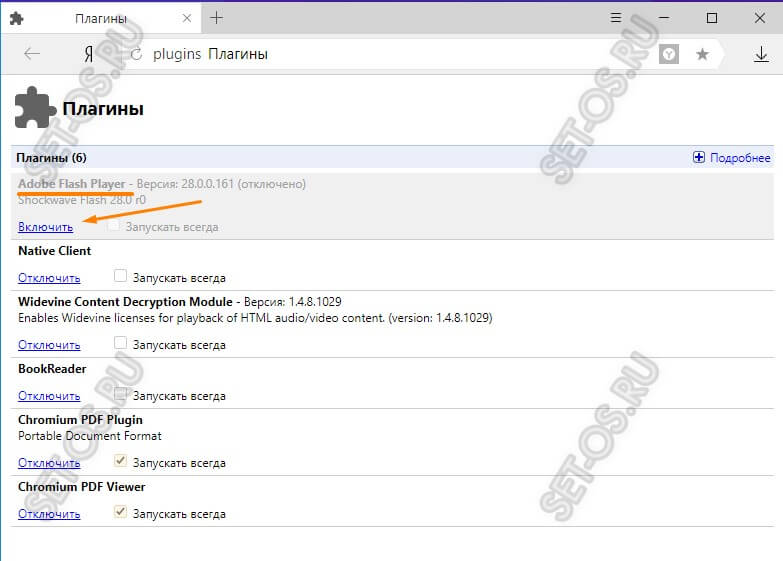
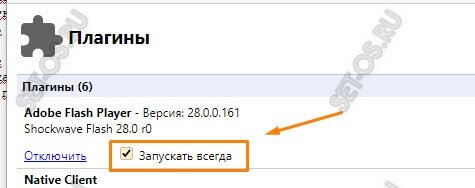
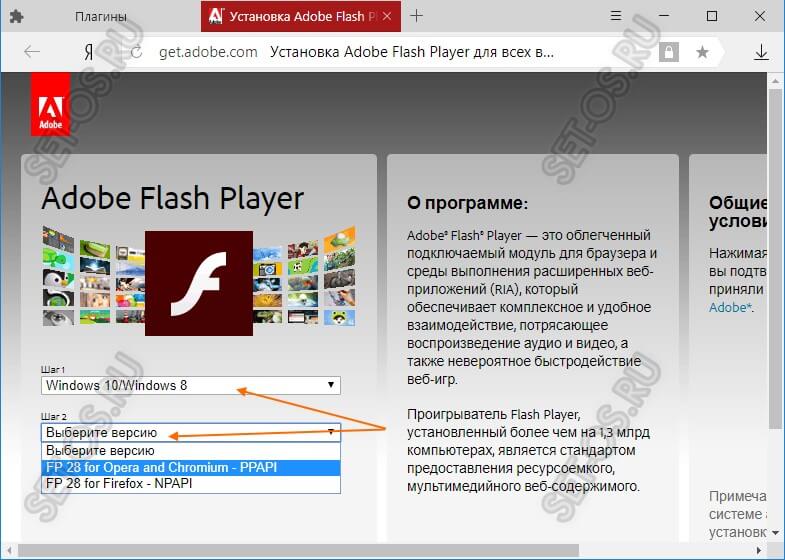
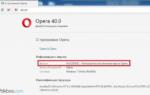 Почему не работает встроенный VPN в браузере Opera и горит оранжевым: что делать?
Почему не работает встроенный VPN в браузере Opera и горит оранжевым: что делать?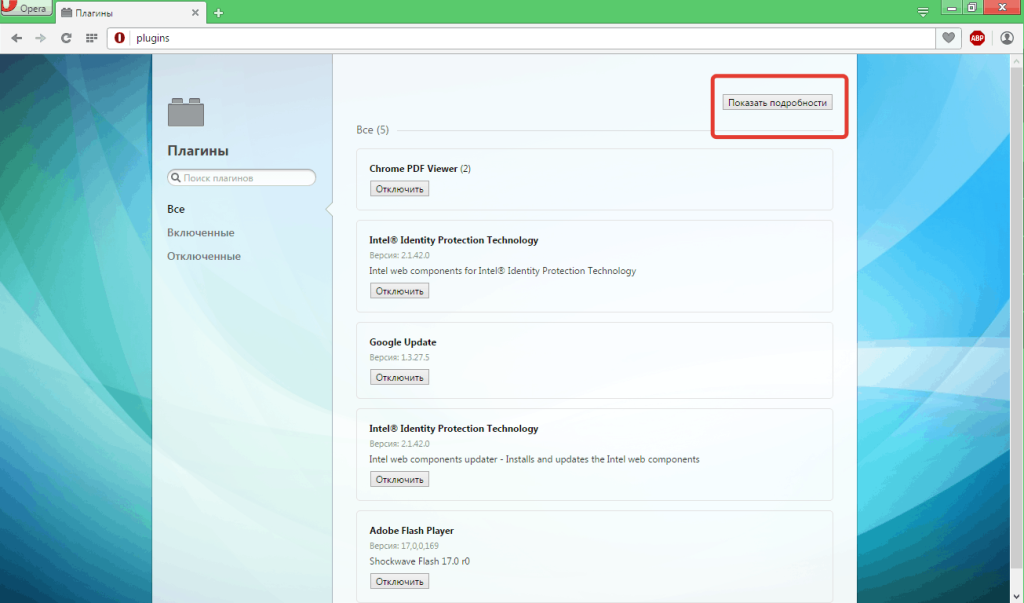
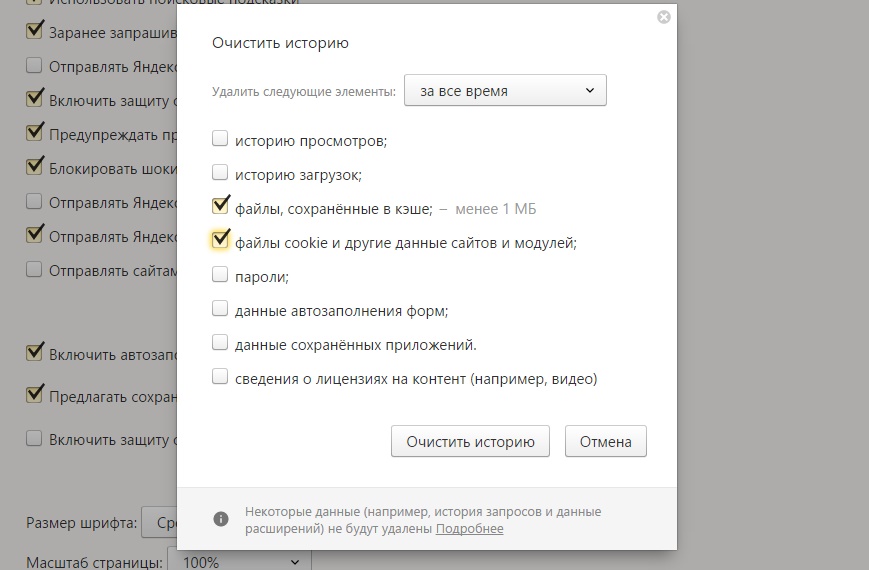
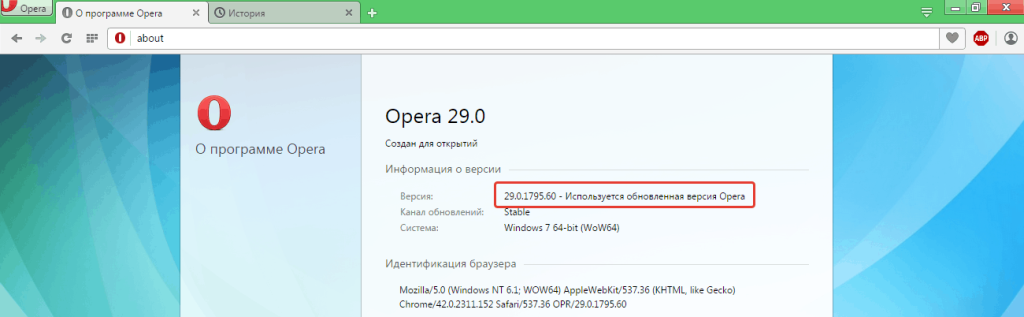
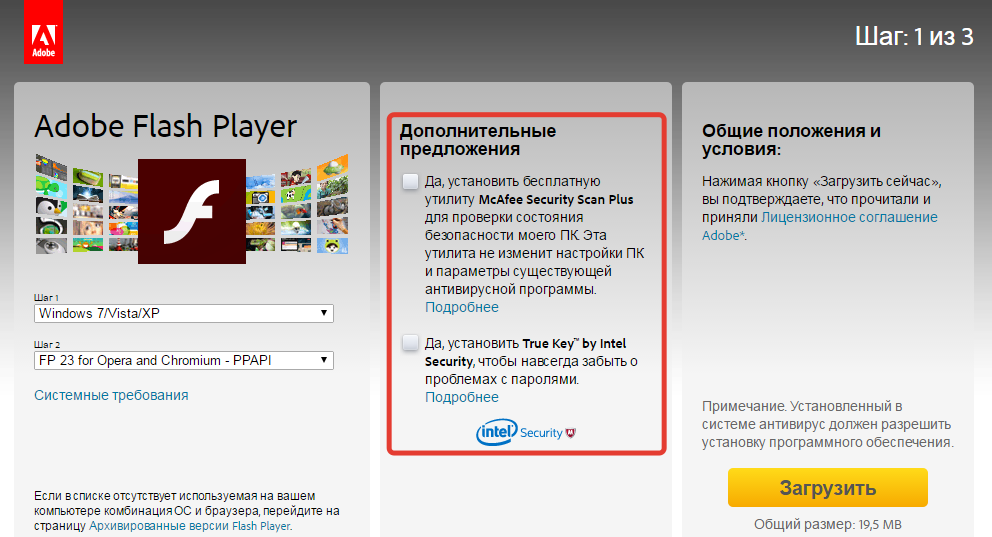
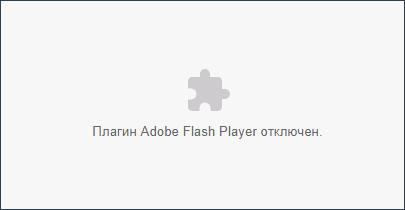
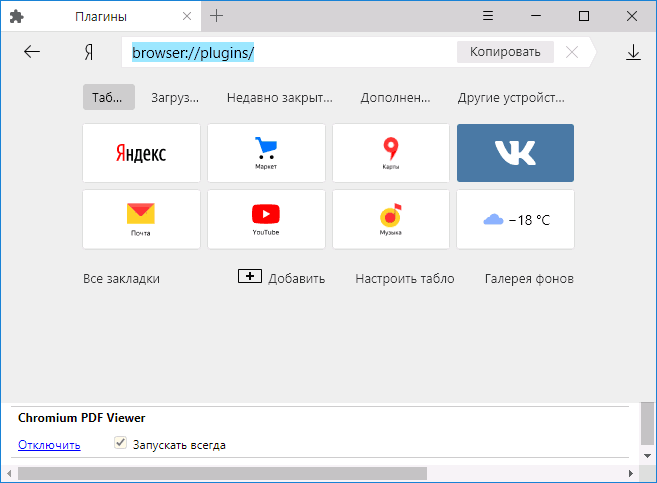
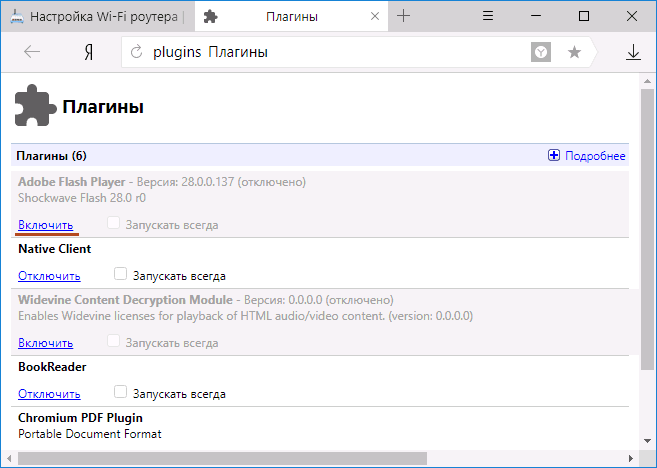
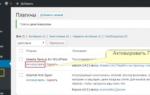 Как установить и настроить браузер плагин для работы с ЭЦП
Как установить и настроить браузер плагин для работы с ЭЦП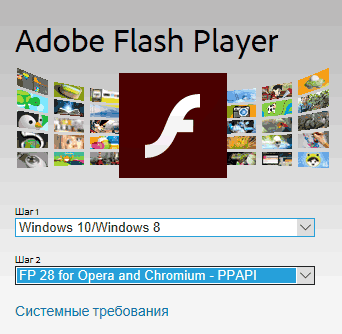


 Параметры быстродействия: где находятся, инструкция по настройке параметров
Параметры быстродействия: где находятся, инструкция по настройке параметров Открыть страницу не удалось потому что на ней есть ошибка в Яндекс Браузере
Открыть страницу не удалось потому что на ней есть ошибка в Яндекс Браузере Opera VPN для Windows — станьте свободны в сети Интернет!
Opera VPN для Windows — станьте свободны в сети Интернет! Как обновить браузер опера: вручную и автоматически до последней версии?
Как обновить браузер опера: вручную и автоматически до последней версии?